| Oracle® Database Applianceサービス・マニュアル リリース2.6 for Linux x86-64 部品番号 B66176-05 |
|
|
| Oracle® Database Applianceサービス・マニュアル リリース2.6 for Linux x86-64 部品番号 B66176-05 |
|
|
この章では、Oracle Database Applianceのホットスワップ対応コンポーネントの取外しおよび交換方法について説明します。ストレージ・ドライブと電源装置は、システム・シャーシに収容されています。起動ドライブとファンは、サーバー・ノード(システム・コントローラとも呼ばれます)に収容されています。
この章では、次の項目について説明します。
ホットスワップ対応コンポーネントとは、システムおよびサーバー・ノードの稼働中に、管理タスクを必要とせずに、取外しおよび取付けが可能なコンポーネントです。
Oracle Database Applianceでは、次のデバイスがホットスワップ対応です。
ストレージ・ドライブおよび起動ドライブ。「ストレージ・ドライブおよび起動ドライブの保守」を参照してください。
ファン・モジュール。「ファン・モジュールの保守」を参照してください。
電源装置。「電源装置の保守」を参照してください。
システムにはシャーシの前面に24台のストレージ・ドライブが搭載されており、各サーバー・ノードには背面に2台の起動ドライブが搭載されています。ストレージ・ドライブおよび起動ドライブはすべてホットスワップ対応です。
 | 注意 - 装置の損傷。起動ドライブを取り外したらドアを閉め、不適切な通気による加熱を防ぎます。 |
ドライブのステータスLEDの具体的な情報は、「ストレージおよび起動ドライブのステータスLEDリファレンス」を参照してください。
この項の内容は次のとおりです。
次の図は、Oracle Database Applianceの前面における物理ストレージ・ドライブの位置を示しています。

次の表は、スロット番号と、各スロットでサポートされるストレージ・ドライブのタイプを示しています。
|
次の図は、Oracle Database Applianceの背面における物理起動ドライブの位置を示しています。
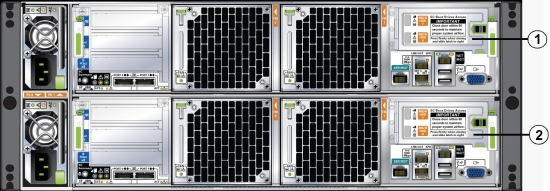
次の表は、起動ドライブの位置と番号を示しています。
|
システムのドライブは、システムのドライブ・ベイに収まるように設計されたブラケットに入って出荷されます。ブラケットはすべて同じ外観ですが、ブラケット内のドライブは外観が異なることがあります。たとえば、ハード・ディスク・ドライブ(HDD)はSolid State Drive (SSD)とは外観が異なります。
SSDの中には、SSD自体がブラケット内の空間よりもかなり小さいものもあります。たとえば、次の図は2.5インチSSDを収容するブラケットを示しています。
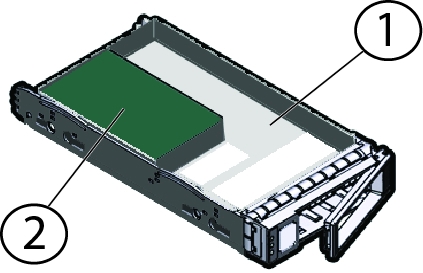
|
 | 注意 - 装置の損傷。ドライブはブラケットから取り外さないでください。 |
次の図は、起動ドライブのステータスLEDを示しています。ストレージ・ドライブにも同じステータスLEDがあります。ステータスLEDの説明については、次の表を参照してください。これらのLEDの詳細は、「ストレージおよび起動ドライブのステータスLEDリファレンス」を参照してください。

|
オレンジ色の保守要求LEDが点灯している可能性があります。具体的なドライブの位置については、「サーバー・ノードの一般的なステータス・インジケータ」を参照してください。
ドライブを取り外す際には、ラッチを強い力で引っ張らないでください。
 | 注意 - 装置の損傷。ラッチをイジェクタとして使用しないでください。右に曲げすぎないようにしてください。 |
 | 注意 - 装置の損傷。ドライブを別のドライブと必ず交換して適切な通気を維持してください。 |
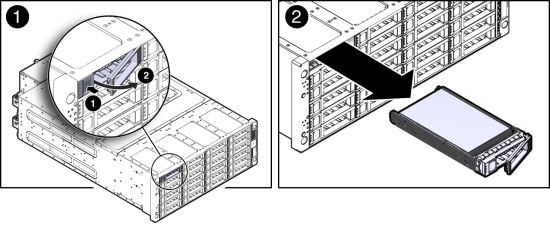
ドライブは、取り付けられているスロットに応じて、物理的にアドレス指定されます。ドライブの位置は、「ストレージおよび起動ドライブの位置」を参照してください。
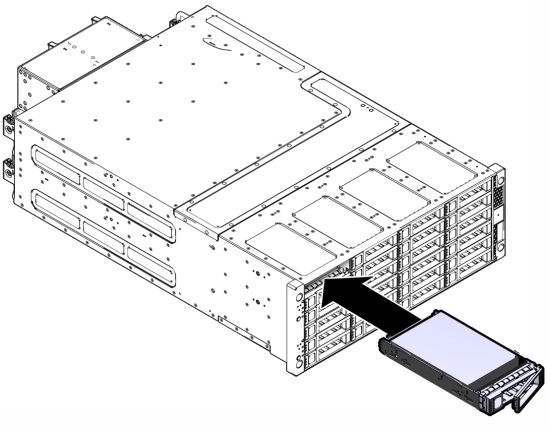
オレンジ色の保守要求LEDが点灯している可能性があります。具体的なドライブの位置は、「ストレージおよび起動ドライブの位置」を参照してください。
ドライブを取り外す際には、ラッチを強い力で引っ張らないでください。
 | 注意 - 装置の損傷。ラッチをイジェクタとして使用しないでください。右に曲げすぎないようにしてください。 |
 | 注意 - 装置の損傷。起動ドライブを取り外したらドアを閉め、不適切な通気による加熱を防ぎます。 |
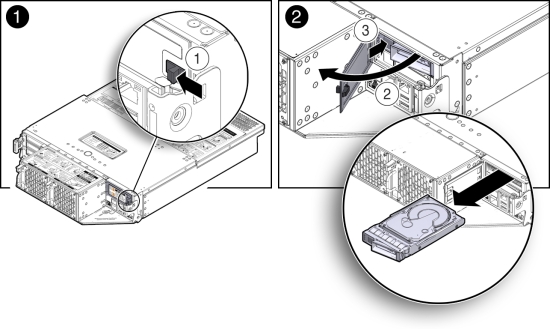
ドライブは、取り付けられているスロットに応じて、物理的にアドレス指定されます。ドライブの位置は、「ストレージおよび起動ドライブの位置」を参照してください。
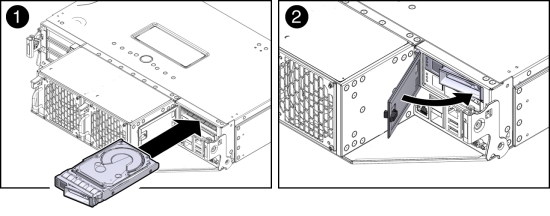
 | 注意 - 装置の損傷。起動ドライブを取り外したらドアを閉め、不適切な通気による加熱を防ぎます。 |
# lsscsi -v | grep ATA [0:0:0:0] disk ATA SEAGATE ST95001N n/a /dev/sda [1:0:0:0] disk ATA SEAGATE ST95001N n/a /dev/sdb
この項では、次のトピックについて説明します。
各サーバー・ノードには2つのファン・モジュールが内蔵されています。各ファン・モジュールには、ファンが2つ付いたデュアルモーター80mm逆回転ファンが1つ内蔵されています。各ファン・モジュールはホットスワップ対応です。
システムから1つのサーバー・ノードを取り外すと、そのファンにより24台すべての前面ディスクとサーバー・ノードが十分に冷却されます。ドアが自動的に閉まって空のサーバー・ノード・スロットが閉鎖され、適切な冷却が確保されます。サーバー・ノードを交換すると、その2つのファンも24台の前面ディスクを冷却し、2つ目のサーバー・ノードを冷却します。
 | 注意 - 装置の損傷。ファン・モジュールに障害が発生したら、できるだけ早く交換してください。 |
各ファン・モジュールには、2色LEDが1つあり、ファンの障害状態を示します。このLEDはサーバー・ノードの背面から見えます。ファンのLEDの説明については、「サーバー・ノード・ファンのLED」を参照してください。

システム・ステータスLEDの詳細は、「サーバー・ノードの一般的なステータス・インジケータ」を参照してください。
ファン・モジュールの障害が検出されると、次のLEDが点灯します。
各サーバー・ノードの前面と背面にある保守要求LED
各サーバー・ノードの前面にあるREAR HDD/PS/FAN LED
障害のあるファン・モジュールにあるファン障害ステータスLED
ファンの障害によりサーバー・ノードの動作時温度が上昇すると、サーバー・ノードのシステム過熱LEDが点灯する場合があります。サーバー・ノードLEDの詳細は、「サーバー・ノードの一般的なステータス・インジケータ」を参照してください。
ファン障害ステータスLEDは、前の図に示されているように、各ファン・モジュールにあります。ファンに障害が発生すると、LEDがオレンジ色に点灯し、保守が必要であることを示します。
ファンのドアが閉まり、適切な冷却を確保します。
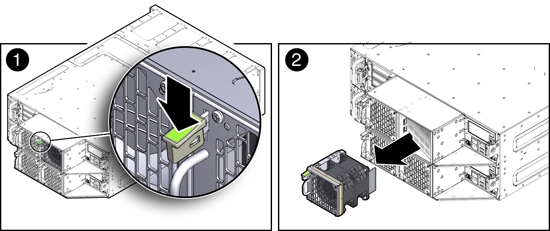
ファン・モジュールの横にあるエキステンダにより、差し込みやすいようにファンのドアが押し開けられます。
ファンがぴったりはまると、ファン・リリース・レバーが掛かります。
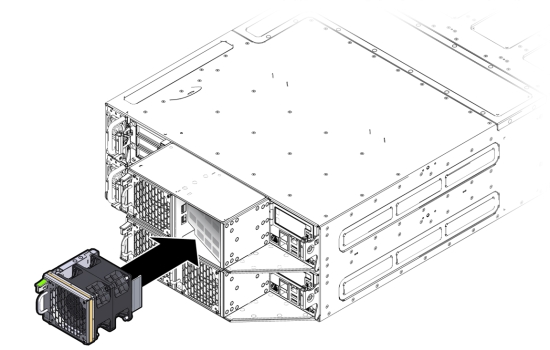
システムLEDの詳細は、「サーバー・ノードの一般的なステータス・インジケータ」を参照してください。
システムには、2つのホットスワップ対応電源装置が装備されています。これらは冗長化されており、システムは1つの電源装置で動作できます。これによって、システムを停止せずに、電源装置を取り外して交換することができます。
電源装置に障害が発生し、交換部品がない場合は、適切な通気を確保するために、障害のある電源装置をシステムに取り付けたままにしてください。
電源ステータスLEDについては、「電源LED」を参照してください。
この項の内容は次のとおりです。
電源装置に障害が検出された場合、次のLEDが点灯します。
各サーバー・ノードの前面と背面にある保守要求LED
各サーバー・ノードの前面にあるREAR HDD/PS/FAN LED
障害のある電源装置の保守要求LED
これらのLEDについては、1~6ページの「サーバー・ノードの一般的なステータス・インジケータ」を参照してください。
電源装置のLEDは、電源装置のステータスについての情報を示します。

|
 | 注意 - 危険電圧。人の健康に対する感電のショックと危険を減らすには、次の指示に従ってください。 |
電源装置上で点灯する保守要求LEDは、障害が検出されたことを示しています。
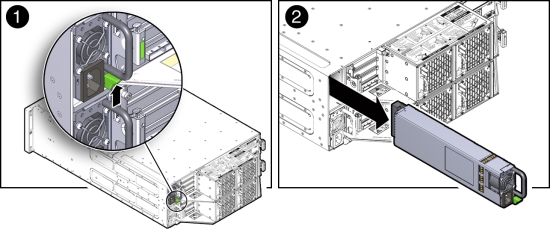
電源装置がぴったりはまると、リリース・ラッチが掛かります。
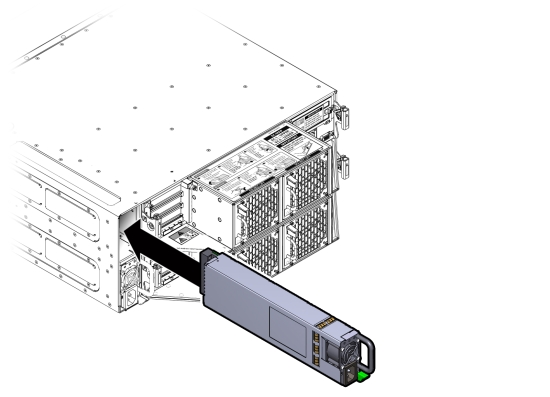
電源装置のAC存在LEDが点灯していることを確認します。
電源装置の保守要求LEDが消えていることを確認します。
システムLEDの詳細は、「ストレージおよび起動ドライブの位置」を参照してください。